- Dacă Windows Media Player nu recunoaște CD-urile goale, este fie de pe discul dvs., fie din software.
- Problema poate apărea și din intrări de registry corupte, deci ar trebui să încercați să le remediați.
- Modificarea setărilor de redare automată din sistemul dvs. de operare poate duce, de asemenea, la o soluție favorabilă.
- Încercați să rulați instrumentul de depanare Windows încorporat pentru a remedia rapid această problemă WMP.

Acest software va repara erorile obișnuite ale computerului, vă va proteja de pierderea fișierelor, malware, defecțiuni hardware și vă va optimiza computerul pentru performanțe maxime. Remediați problemele PC și eliminați virușii acum în 3 pași simpli:
- Descărcați instrumentul Restoro pentru repararea computerului care vine cu tehnologii brevetate (brevet disponibil Aici).
- Clic Incepe scanarea pentru a găsi probleme cu Windows care ar putea cauza probleme PC.
- Clic Repara tot pentru a remedia problemele care afectează securitatea și performanța computerului
- Restoro a fost descărcat de 0 cititori luna aceasta.
Sistemul de operare Windows este preinstalat cu Windows Media Player, dar cateodata programul nu recunoaște un CD gol. Problema poate fi cu discul sau computerul.
Deci, în acest articol, am enumerat toate soluțiile posibile pentru a remedia această problemă.
Ce pot face dacă Windows 10 Media Player nu recunoaște CD-ul?
- Remediați intrările de registru corupte
- Modificați setările de redare automată
- Utilizați un software diferit pentru înregistrarea CD-urilor
- Rulați instrumentul de depanare pentru Media Player
- Actualizați driverul unității optice
- Eliminați și reinstalați driverul IDE / ATAPI
- Verificați unitatea CD / Optical
1. Remediați intrările de registru corupte
- apasă pe Tasta Windows + RComanda rapidă de la tastatură a deschide Alerga.
- Tip regedit și apăsați introduce sau faceți clic O.K (veți avea nevoie de privilegii administrative pentru a rula Editorul de registru).

- Navigați la următoarea subcheie:
HKEY_LOCAL_MACHINE \ SYSTEM \ CurrentControlSet \ Control \ Class \ {4D36E965-E325-11CE-BFC1-08002BE10318} - Selectați UpperFilters, și selectați Șterge de la Editați | × meniul.
- Dacă nu găsiți UpperFilters, va trebui să ștergeți și fișierul Filtre inferioare cheie de registru.
- Ieșiți din Editorul de registry și reporniți computerul.
Notă: Aveți nevoie de privilegii administrative pentru a efectua pașii de mai sus. De asemenea, aceasta este o metodă dedicată numai utilizatorilor avansați.
Această problemă poate fi cauzată de unele intrări de registry corupte. Pentru a utiliza Registry Editor pentru a șterge intrările de registry corupte, urmați pașii de mai sus.
Faceți o copie de rezervă a registrului înainte de a începe procedura de mai sus pentru a vă asigura că sistemul dvs. nu va fi afectat.
De asemenea, trebuie să știți că după ștergerea cheii de registry, unele programe de înregistrare pe CD sau DVD pot începe să funcționeze defectuos, astfel încât este posibil să fie necesar să le dezinstalați și să le reinstalați.
2. Utilizați un software diferit pentru înregistrarea CD-urilor
O altă alternativă, pentru veteranii CD-ului, este de a folosi un software diferit pentru arderea discului. În acest caz, vă sugerăm cu tărie să încercați Ashampoo Burning Studio.
Este un instrument simplu de utilizat pentru copiați CD, DVD și discuri Blu-ray, modificați discurile existente sau creați propriile discuri video.
În ciuda multitudinii de funcții multimedia, instrumentul este destul de intuitiv de utilizat, deoarece totul se poate face cu doar câteva clicuri. Deci, nu sunt necesare cunoștințe speciale despre software multimedia.
Rulați o scanare a sistemului pentru a descoperi erori potențiale

Descărcați Restoro
Instrument de reparare PC

Clic Incepe scanarea pentru a găsi problemele Windows.

Clic Repara tot pentru a remedia problemele cu tehnologiile brevetate.
Rulați o scanare PC cu Restoro Repair Tool pentru a găsi erori care cauzează probleme de securitate și încetinesc. După finalizarea scanării, procesul de reparare va înlocui fișierele deteriorate cu fișiere și componente Windows noi.
Ashampoo Burning Studio este compatibil cu Windows 7, 8 sau 10, deci nu aveți nicio scuză de compatibilitate pentru a nu-l încerca. În plus, are și o versiune freeware, cu mai puține caracteristici, este inclusă și cea de gravare a CD-urilor.

Ashampoo Burning Studio
Înregistrați, rupeți sau creați CD-uri, DVD-uri, discuri Blue-ray și proiectați-le copertele și etichetele cu acest editor versatil.
3. Modificați setările de redare automată
- Mergi la Setări și deschis Dispozitive.
- Derulați în jos până la Redare automata filă.
- Din Unitate detașabilă, Selectați Întreabă-mă de fiecare dată din meniul derulant.
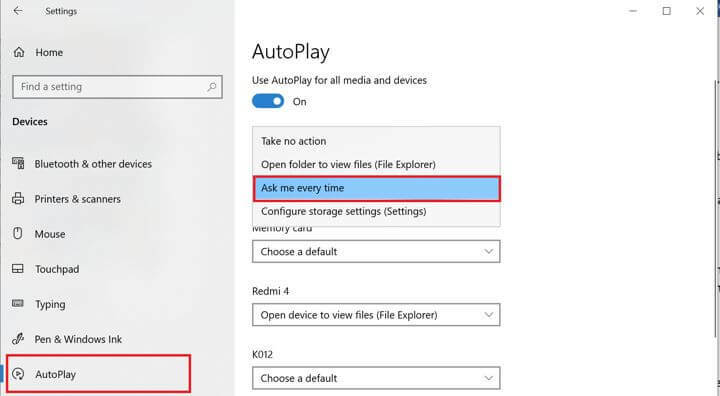
- Închideți fereastra Setări. Introduceți din nou CD-ul și vedeți dacă playerul recunoaște discul.
- Dacă primiți fereastra de redare automată, puteți trage și plasa orice fișiere pe CD pentru ao arde.
Setările de redare automată pot fi vinovate pentru această problemă, astfel încât modificarea acestora o poate rezolva imediat. Verificați pașii de mai sus pentru a realiza rapid.
4. Rulați instrumentul de depanare pentru Media Player
- presa Tasta Windows + R, tip Control, și apasă pe Enter. Aceasta va deschide fișierul Panou de control.
- În câmpul de căutare, tastați Depanare și faceți clic pe Depanare.
- Click pe Hardware și sunet.
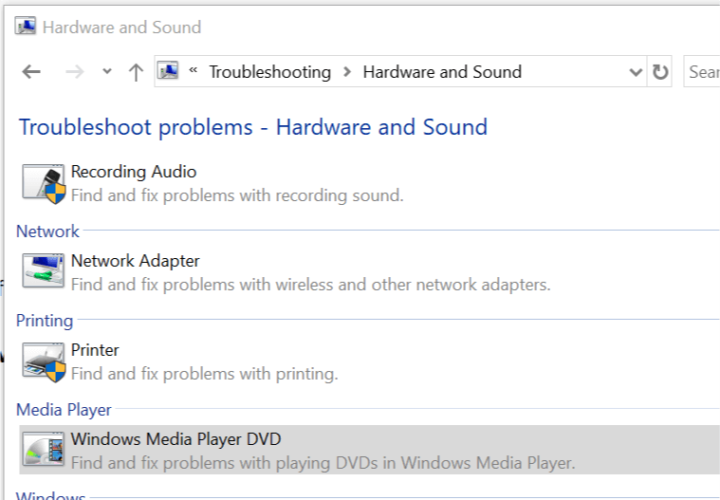
- Derulați în jos și faceți clic pe DVD-ul Windows Media Player.
- Clic Următorul a continua.
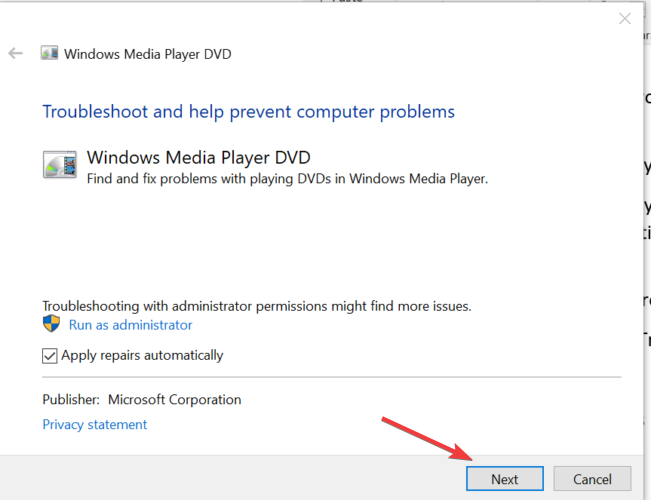
- Windows va scana computerul pentru probleme de unitate optică și va sugera orice remedieri în consecință.
- Dacă apare o eroare Nu a fost detectat niciun dispozitiv de redare DVD, problema poate fi legată de unitatea optică.
Dacă panoul de control nu se deschide, iată un mare ghid care vă va ajuta să îl puneți în funcțiune din nou.
5. Actualizați driverul unității optice
- Tip Manager de dispozitiv în Căutare /Cortana bară și lovit introduce.
- Derulați în jos până la Unități DVD / CD-ROM și extindeți-l. Faceți clic dreapta pe unitate și selectați Actualizați driver-ul.
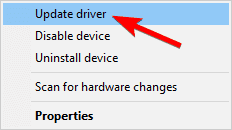
- Selectați Căutați automat software-ul actualizat al driverului opțiune.
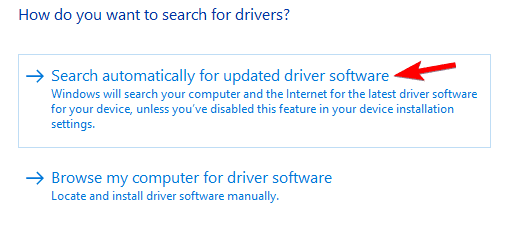
- Așteptați ca Windows să caute actualizările driverului. Windows va descărca și instala automat orice driver nou.
- Reporniți computerul și verificați dacă există îmbunătățiri.
Alternativ, puteți utiliza instrumente terță parte pentru a actualiza automat toate driverele învechite din sistemul dvs. cu doar câteva clicuri.
⇒ Obțineți Driverfix
6. Eliminați și reinstalați driverul IDE / ATAPI
- În Manager de dispozitiv, extindețiControlere IDE ATA / ATAPI.
- Faceți clic dreapta pe Controler SATA AHCI standard și selectați Actualizați. Faceți acest lucru pentru orice alt driver SATA din această secțiune.
- Dacă nu sunt găsite actualizări pentru acest driver, faceți clic dreapta pe Controler SATA AHCI standard și selectați Dezinstalați.
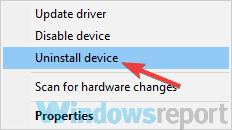
- Reporniți computerul. Windows va reinstala automat driverele dezinstalate după repornire.
De obicei, nu este nevoie să actualizați manual driverele IDE / ATAPI, deoarece acestea sunt gestionate automat de sistemul de operare. Cu toate acestea, puteți încerca să reinstalați driverul dacă bănuiți că acest lucru face ca sistemul să nu recunoască CD-urile.
7. Verificați unitatea CD / Optical
Dacă aveți o unitate optică internă sau externă, este posibil ca unitatea CD să fie defectă aici. Acum, acesta este ultimul mod de a rezolva această problemă, dar dacă nu funcționează nimic, vă recomandăm să considerați defecțiunea hardware ca fiind cauza.
Pentru o unitate de CD externă, încercați să vă conectați la un alt computer. Dacă nu funcționează, este posibil să fie necesar să îl trimiteți pentru reparații.
Acestea sunt câteva soluții pe care le puteți încerca dacă Windows Media Player nu recunoaște un CD gol. Dacă oricare dintre aceste soluții a funcționat pentru dvs., anunțați-ne în secțiunea de comentarii de mai jos.
 Încă aveți probleme?Remediați-le cu acest instrument:
Încă aveți probleme?Remediați-le cu acest instrument:
- Descărcați acest instrument de reparare a computerului evaluat excelent pe TrustPilot.com (descărcarea începe de pe această pagină).
- Clic Incepe scanarea pentru a găsi probleme cu Windows care ar putea cauza probleme PC.
- Clic Repara tot pentru a remedia problemele cu tehnologiile brevetate (Reducere exclusivă pentru cititorii noștri).
Restoro a fost descărcat de 0 cititori luna aceasta.
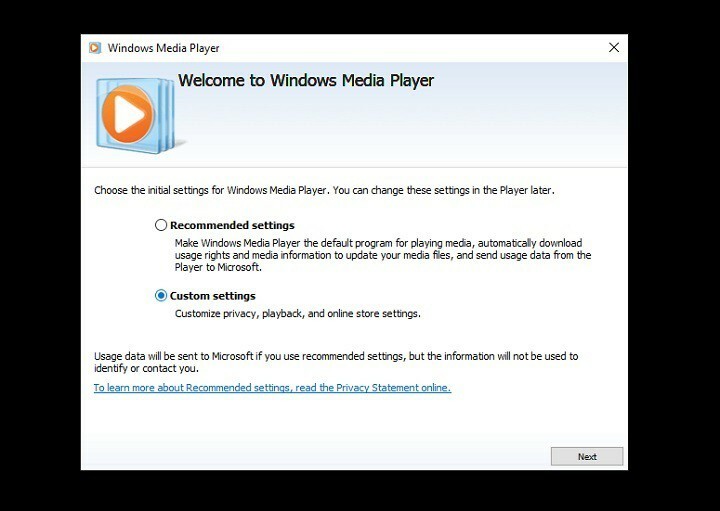
![Windows Media Player nu poate detecta lungimea fișierului [FIX FULL]](/f/9173f8a5691e19a685f0278cd9cc2c6b.jpg?width=300&height=460)
![Windows Media Player nu poate arde discul deoarece discul este utilizat [FIX]](/f/f999a536412ac4043dfba5e55fded29d.jpg?width=300&height=460)